電腦系統Windows8安裝圖文教程(圖解)
發布時間:2022-04-18 文章來源:xp下載站 瀏覽:
|
系統軟件是指控制和協調計算機及外部設備,支持應用軟件開發和運行的系統,是無需用戶干預的各種程序的集合,主要功能是調度,監控和維護計算機系統;負責管理計算機系統中各種獨立的硬件,使得它們可以協調工作。系統軟件使得計算機使用者和其他軟件將計算機當作一個整體而不需要顧及到底層每個硬件是如何工作的。 最近用戶普遍都在詢問win8安裝的方法是什么,其實win8重裝系統的方法在網上有很多,但是無一不是太繁瑣了!那么有沒有簡單的win8重裝系統方法呢?其實小編這里就有,下面就給大家帶來電腦系統win8安裝圖文教程吧! 1. 將u盤啟動盤插入usb插口處(臺式機用戶建議將u盤啟動盤插入電腦主機后置的USB接口),然后重啟電腦。在出現開機啟動畫面時按下對應的啟動快捷鍵,在出現的啟動項選擇畫面找到u盤啟動項,按下回車鍵后即可引導u盤啟動,進入到大白菜主菜單,隨后我們選擇【02】運行大白菜Win2003PE增強版(推薦裝機)進入PE桌面;如下圖所示: 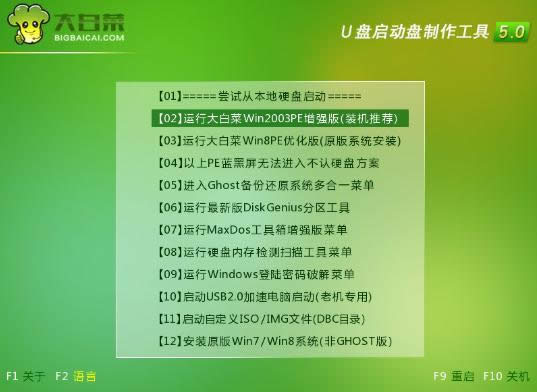 電腦系統win8安裝圖文教程圖1 2.打開系統桌面上的大白菜PE一鍵裝機,接著通過此工具找到所準備的原版win7系統鏡像文件,選擇完畢后工具會讀取出系統鏡像文件內的信息并讓用戶選擇所讀取到的系統版本。更多精彩教程推薦:win7重裝系統教程。 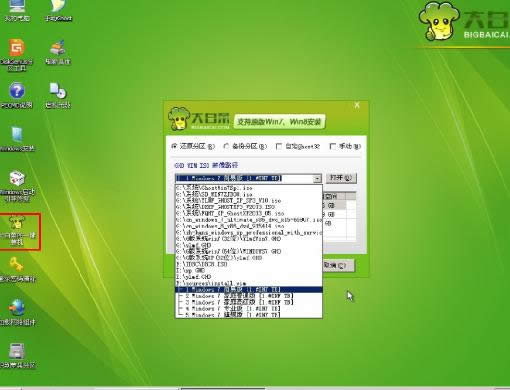 電腦系統win8安裝圖文教程圖2 3.選擇要安裝的系統版本后要為安裝的win832系統選擇一個硬盤分區,一切選擇完畢之后點擊確定按鈕,在接下來彈出的窗口中點擊確定按鈕即可。在此大白菜工具會開始格式化所選的硬盤分區,并將系統鏡像文件內的系統文件解壓釋放于此,執行完成后電腦便會自動重啟,并開始原版系統安裝的后續過程。如下圖所示: 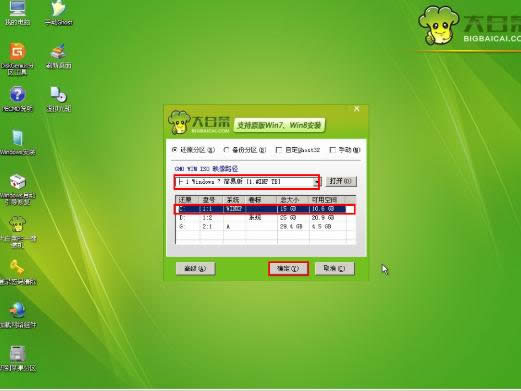 電腦系統win8安裝圖文教程圖3 上述就是電腦系統win8安裝圖文教程了,不知道大家看完之后有沒有掌握這個方法呢?反正win8重裝系統就是這么簡單,如果大家有興趣的話,可以將這篇教程收藏起來慢慢研究哦,說不定能給大家琢磨出一些新奇的方法呢! 系統軟件一般是在計算機系統購買時隨機攜帶的,也可以根據需要另行安裝。 |
本文章關鍵詞: 電腦系統win8安裝圖文詳細教程
相關文章
下一篇:pe裝系統圖文教程(圖解)
本類教程排行
系統熱門教程
本熱門系統總排行

